Obsah stránky
Recenze a ocenění
Chcete-li přesunout složku Uživatelé na jiný disk , můžete použít kartu „Umístění“ ve vlastnostech každé složky a vybrat novou cestu. Pro komplexnější přesun více složek nebo celé složky Uživatelé nabízejí nástroje jako EaseUS Todo PCTrans snadné a bezpečné řešení automatizací přenosu velkých souborů mezi disky. I když jsou možné pokročilé metody využívající příkazy jako robocopy a mklink k přesunu celé složky C:\Users, jsou složitější a nejsou oficiálně podporovány společností Microsoft, proto by měly být používány s opatrností.
Jako často používaná složka ukládá uživatelská složka mnoho souborů, které mohou zabírat veškeré místo na disku C. To může způsobit problém s plným diskem C. Uživatelská složka je složka vytvořená speciálně pro každý uživatelský účet nakonfigurovaný v systému Windows 10/11. Obsahuje důležité složky knihoven, jako jsou Dokumenty, Obrázky a Stažené soubory, a složku Plocha.
Chcete se naučit, jak přesunout složku Uživatelé na jiný disk a uvolnit tak místo? Podívejme se na nástroje, které potřebujete k provedení operace změny umístění složky Uživatel a osobních souborů ve Windows 10 nebo Windows 11:
| ⏱️ Trvání: | 5–15 minut (v závislosti na velikosti dat vaší uživatelské složky) |
| 💻 Podporovaný operační systém: | Windows 10, Windows 11 |
| 📝 Podporovaný typ souboru: | Uživatelská složka, složky na ploše (hudba, obrázky, videa atd.), složky ke stažení atd. |
| 🧰Nástroje pro přenos uživatelských složek: | #1. EaseUS Todo PCTrans ; #2. Průzkumník souborů ; #3. Nastavení systému Windows ; #4. Editor registru ; |
Mohu přesunout složku Users na jiný disk?
Odpověď: Záleží na tom. Nemůžete přesunout celou složku uživatele . Můžete však přesunout složky Stažení, Dokumenty, Obrázky, Videa a Hudba systému Windows 10/11 ze složky Uživatelé na jiný disk.
Protože uživatelská složka obsahuje velmi důležité systémové soubory. Přesouvání celých uživatelských složek může snadno způsobit ztrátu dat a systém se nebude moci spustit. Pokud upravíte nastavení související se základem operačního systému, může to způsobit skutečné ztráty. Při migraci souborů, zejména těch, které souvisejí s instalací systému Windows a operačním systémem, buďte opatrní.
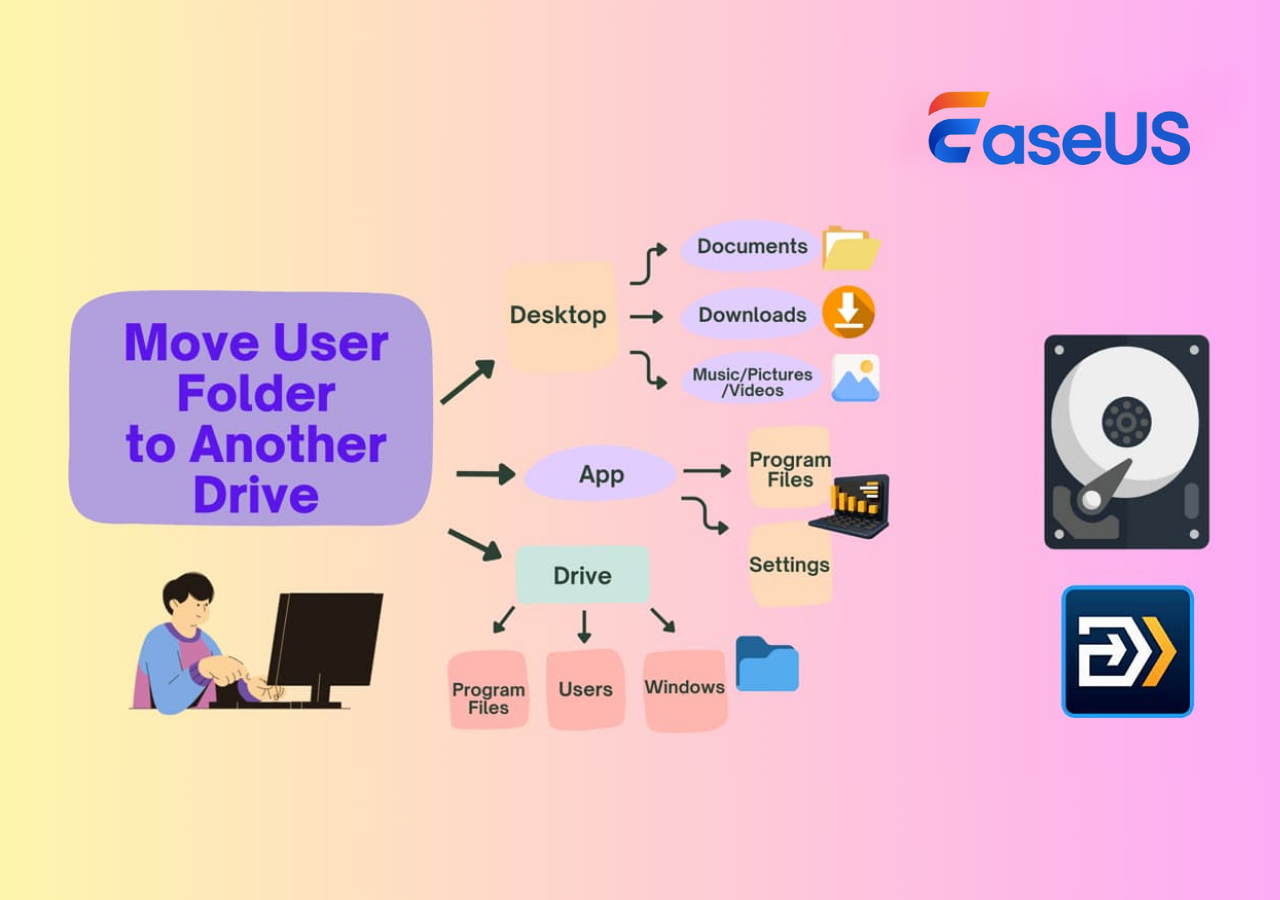
Pokud se pokusíte uvolnit místo na disku nebo změnit umístění souboru , přesunutí těchto složek funguje. V systému Windows 10 nebo Windows 11 je změna umístění snazší, čímž se vyhnete závažným rizikům spojeným s přesunem složky Uživatelé. Podívejme se na kroky v následující části.
Způsob 1. Přesunutí složky uživatelů na jiný disk pomocí EaseUS Todo PCTrans
EaseUS Todo PCTrans Professional je super snadný software pro přenos dat ve Windows 10/11, který usnadňuje přenos složky Users z jednoho pevného disku na druhý. Pokud potřebujete přesunout více složek a programů na jiný disk najednou, klikněte na tlačítko Stáhnout a změňte umístění složky jedním kliknutím.
Zde se dozvíte, jak přesunout složku Uživatelé na jiný disk s neomezeným počtem souborů.
Krok 1. Spusťte EaseUS Todo PCTrans, klikněte na „Další nástroje“ v levém panelu. Poté klikněte na „Vyčištění velkých souborů“ a klikněte na tlačítko „Start“.

Krok 2. Vyberte kartu „Složka“, zaškrtněte složky, které chcete přesunout. Vyberte cílovou jednotku a klikněte na tlačítko „Přesunout“.
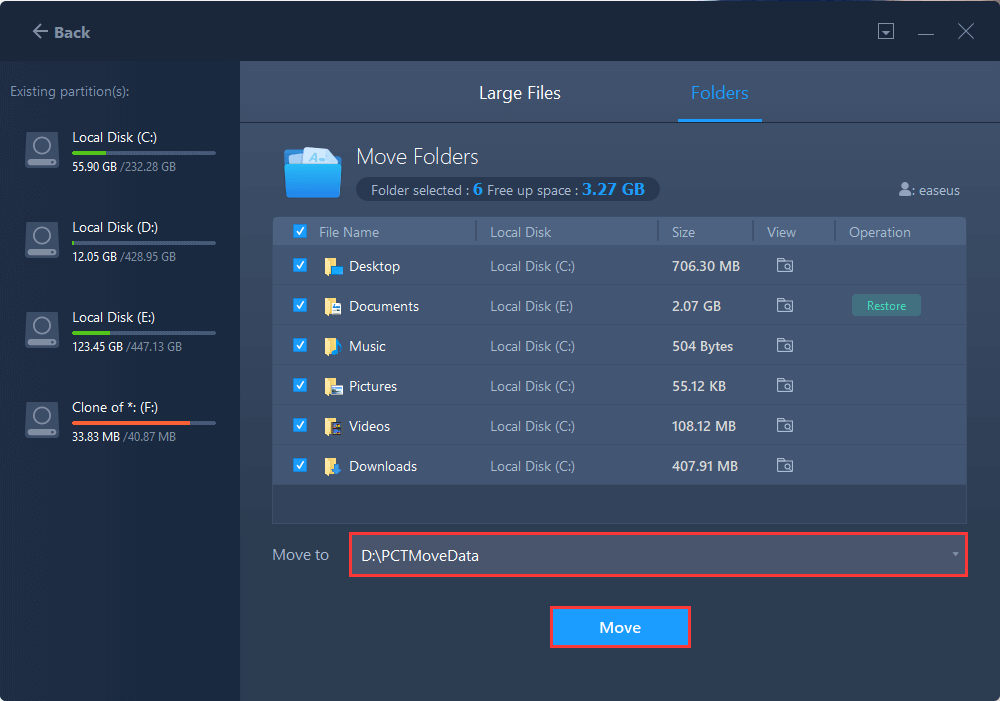
Krok 3. Počkejte na dokončení procesu přesunu. Klikněte na tlačítko „Dokončit“.
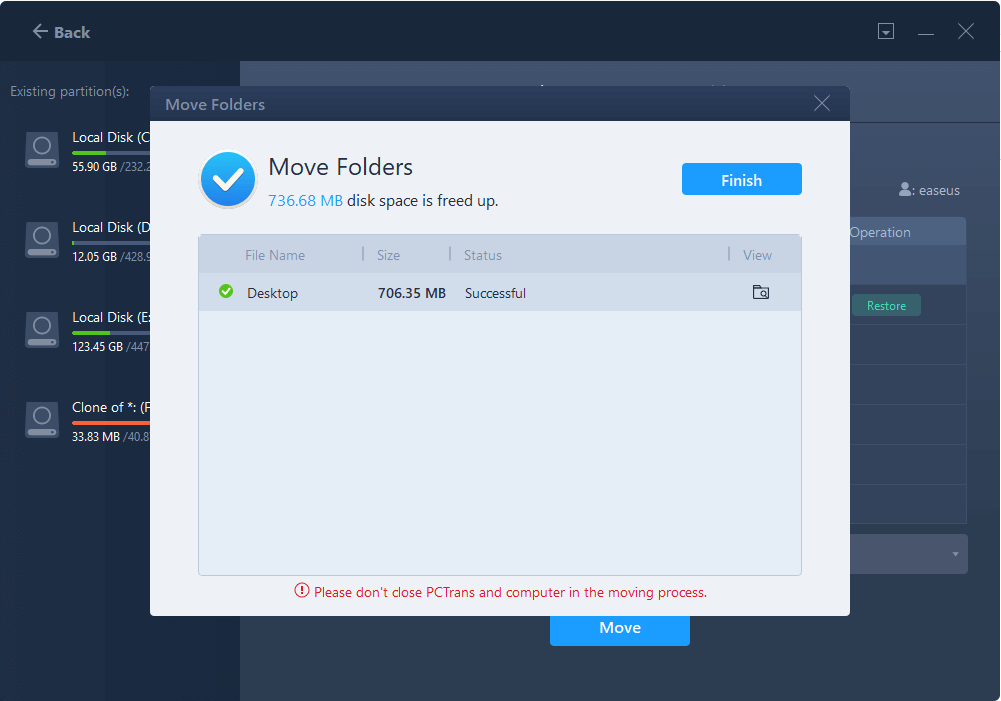
Poznámka: Kliknutím na tlačítko „Obnovit“ můžete obnovit aktuální složku do výchozího umístění.
Přesunout složku uživatelů přes EaseUS Todo PCTrans:
✅Výhody: Uživatelsky přívětivé; Podporuje dávkový přenos více složek; Bezpečné a rychlé; Podporuje přesun složek do jiného počítače.
⛔Nevýhody: Nutná instalace.
Více informací: Mohu přesunout složku Users do jiného počítače?
Ano. Není lepšího řešení než použití nástroje pro snadný přenos ve Windows 10/11 k dokončení přenosu.
Nástroj pro snadný přenos dat ve Windows 11/10: 2023, které byste měli vědět
Abychom se vyhnuli potížím s tím, že snadný přenos dat z Windows není v systému Windows 10/11 k dispozici, nabízíme nejlepší nástroj pro snadný přenos dat z Windows v systému Windows 10/11.

PS Když přesunete složku uživatele na jiný disk, nemůžete přesunout složku správce. Můžete ji však přesunout na jiný počítač.
Pokud tato metoda fungovala a pomohla vám úspěšně přenést složku Uživatelé na jiný disk v počítači, neváhejte se o tento skvělý nápad podělit s dalšími přáteli ve vašem okolí. Pomůže to lidem zvládnout dovednost změny umístění jejich uživatelských složek v počítačích se systémem Windows. Můžete sdílet na LinkedIn, Facebooku a Twitteru, jak chcete:
Způsob 2. Přesunutí složky uživatelů na jiný disk pomocí Průzkumníka souborů
Průzkumník souborů systému Windows umožňuje uživatelům systému Windows uvolnit místo na disku přesunutím složek Uživatelé na jinou jednotku pomocí nastavení Vlastnosti. Jeho nevýhodou je však to, že soubory nelze přesouvat najednou. Zde je návod, jak přesunout složku Uživatelé na jinou jednotku pomocí Průzkumníka souborů.
Krok 2. Klikněte na Tento počítač a v nabídce Zařízení a jednotky vyberte cílový pevný disk.
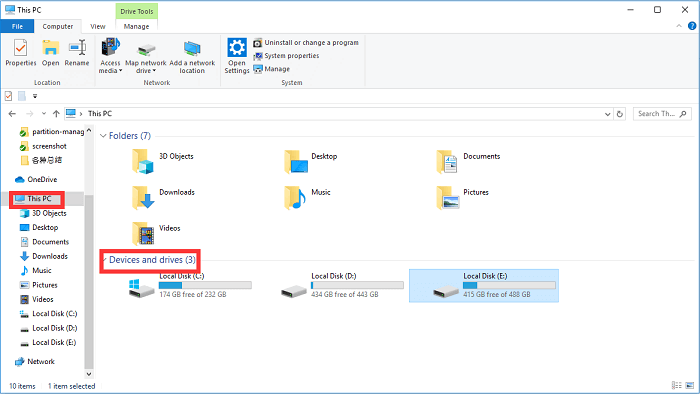
Krok 3. Otevřete nové umístění na disku a vyberte místo, kam chcete soubor uložit. Klikněte na Nová složka a pojmenujte ji Dokumenty, Stažení, Hudba, Obrázky, Videa .
Krok 4. Vraťte se do umístění uživatelské složky (jednotka C).
Krok 5. Klikněte pravým tlačítkem myši na složku, kterou chcete přesunout (např. Dokumenty, Stažení, Obrázky nebo Videa), a poté vyberte Vlastnosti .
Krok 6. Vyberte kartu Umístění a poté klikněte na tlačítko Přesunout a vyberte nové umístění souboru. Kliknutím na tlačítko OK změny použijte.
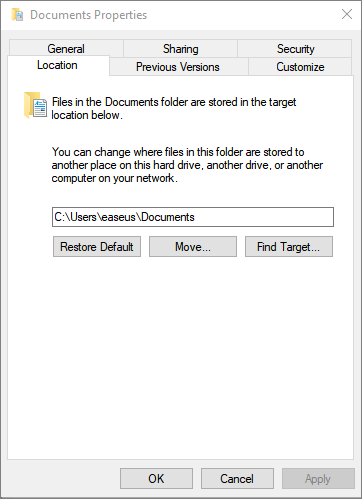
Krok 7. Vyberte složku se stejným názvem na jednotce E.
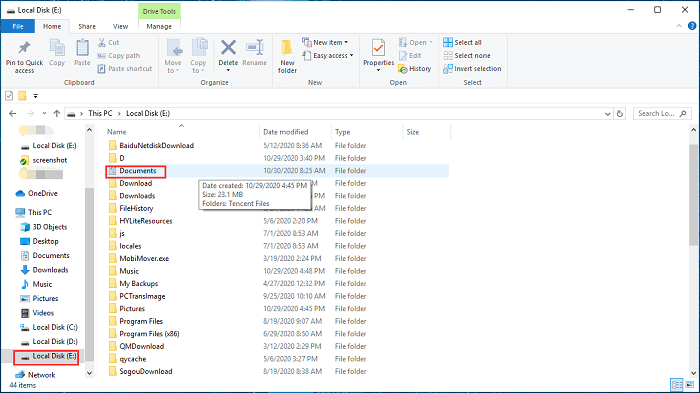
Krok 8. Klikněte na Použít a Ano.
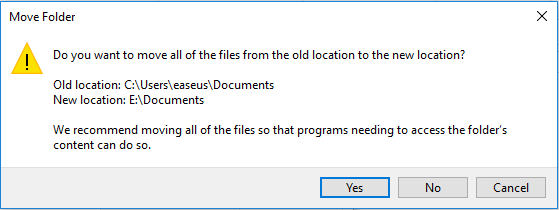
- Tip
- Vaše data se poté uloží na disk E. Pokud je chcete obnovit do výchozího umístění, můžete kliknout pravým tlačítkem myši na složku a vybrat možnost Vlastnosti . V nabídce umístění vyberte možnost Obnovit výchozí nastavení .
Migrovaná složka se automaticky aktualizuje v panelu rychlého přístupu.
Přesunutí složky Users pomocí Průzkumníka souborů:
✅ Výhody: Zdarma k použití; vestavěná funkce ve Windows; oboustranné; podporováno společností Microsoft.
⛔ Nevýhody: Ručně přesouvá jednu složku najednou; nelze přesunout celou složku Uživatelé.
Podrobný tip: Jak obnovit umístění složky
Pokud litujete změny umístění složky, můžete pomocí následujících kroků přesunout uživatelské složky zpět na výchozí umístění v počítači:
Krok 1. Spusťte Průzkumníka souborů a přejděte do umístění složky uživatele.
Krok 2. Klikněte pravým tlačítkem myši na složku > Vyberte Vlastnosti > V nabídce Umístění vyberte Obnovit výchozí nastavení .
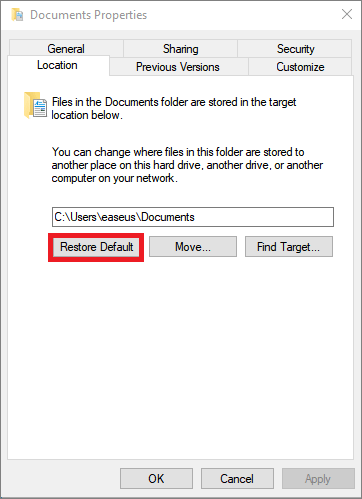
Způsob 3. Přesunutí složky uživatelů na jiný disk pomocí nastavení systému Windows
Dalším efektivním způsobem, jak přesunout složku uživatele na jiný disk, je přejít do nastavení systému Windows. Začátečníci s Windows mohou také vyzkoušet tento návod. Jak přesunout složku Uživatelé na jiný disk pomocí nastavení systému Windows:
Krok 1. Otevřete nastavení systému Windows > Systém > Úložiště > Změnit místo ukládání nového obsahu
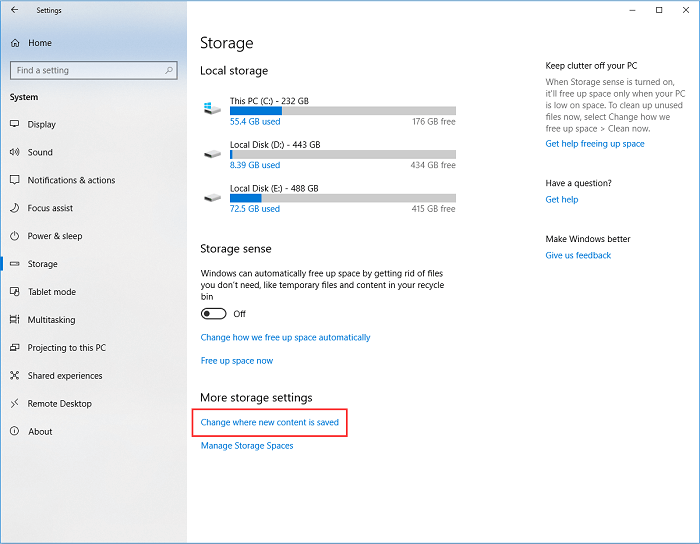
Krok 2. Vyberte umístění pro uložení.
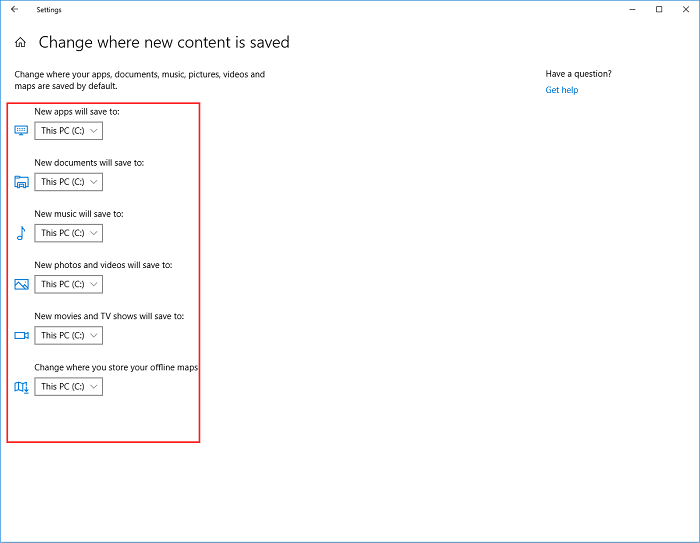
Přesunutí složky Uživatelé pomocí nastavení systému Windows:
✅ Výhody: Zdarma; vhodné pro začátečníky; bezpečné; využívá nativní funkce Windows.
⛔ Nevýhody: Pouze pro nový obsah; nelze dávkově přesouvat; omezená funkčnost.
Způsob 4. Přesunutí složky Users na jinou jednotku pomocí editoru registru
Pro pokročilé uživatele Windows funguje Editor registru také k přesunu umístění uživatelských složek v počítačích se systémem Windows. Někteří uživatelé však odpovídají, že v systému Windows 10 nebo Windows 11 může selhat kvůli nějaké neznámé chybě. Například uživatel Redditu narazil na selhání systému po úpravě Editoru registru:
Proto si před použitím Editoru registru zálohujte důležitá data , abyste zabránili jejich ztrátě. Zde je návod, jak přesunout složku Users (Uživatelé) na jinou jednotku pomocí Editoru registru.
Krok 1. Stisknutím kláves Windows + R otevřete okno Spustit. Zadejte příkaz regedit a stiskněte Enter.
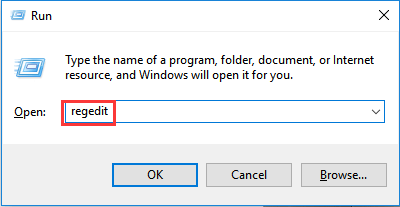
Krok 2. Postupujte podle cesty: HKEY_CURRENT_USER\SOFTWARE\Microsoft\Windows\CurrentVersion\Explorer\User Shell Folders
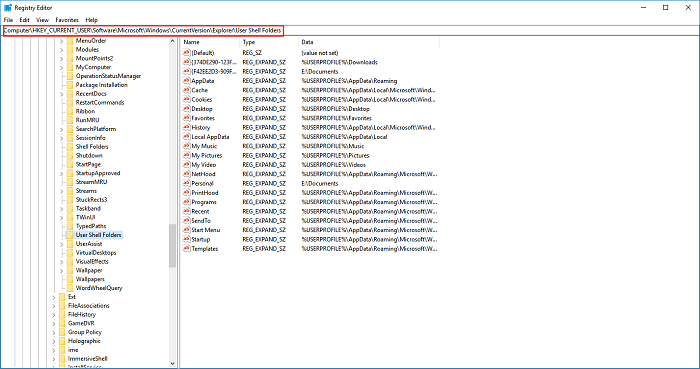
Krok 3. Klikněte pravým tlačítkem myši na soubory a klikněte na Upravit .
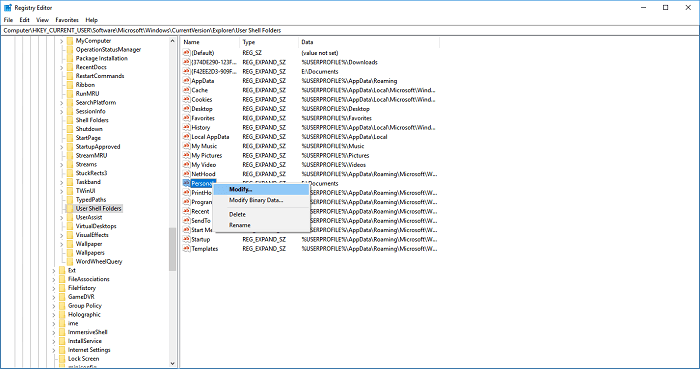
Krok 4. Zadejte umístění disku. Poté restartujte počítač.
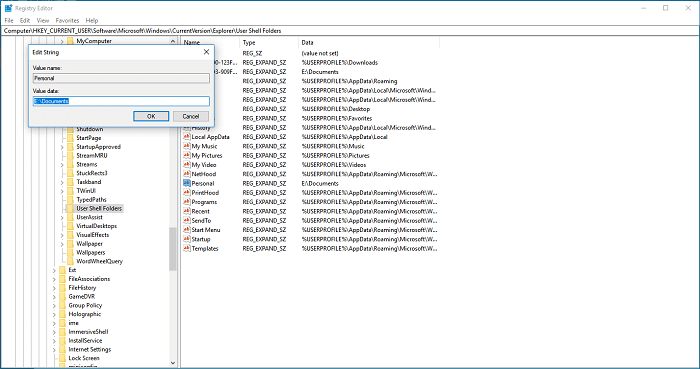
Přesunutí složky Users pomocí editoru registru:
✅ Výhody: Zdarma; flexibilní pro pokročilé uživatele; přesně přizpůsobuje cesty.
⛔ Nevýhody: Vysoké riziko; složitost; může selhat ve Windows 10/11; vyžaduje restart.
Pokud vám tyto metody pomohly vyřešit váš problém a rádi se o ně podělíte, abyste pomohli dalším přátelům ve vašem okolí změnit umístění uživatelské složky a uvolnit tak více místa na disku C, neváhejte jim na sociálních sítích sdělit tyto praktické triky:
Závěr
Jak vidíte, výše zmíněný čtyřzpůsob je spojen s manuální změnou umístění souboru. Jeden ze dvou způsobů je složitý; bez podrobného návodu se s tím těžko začne.
Kromě toho je třeba poznamenat, že všechny tři metody nepomohou, pokud uvažujete o přesunu více složek najednou na jiný disk v jiném počítači. Proč nezvážit EaseUS Todo PCTrans?
Nejčastější dotazy k přesunutí složky uživatelů na jiný disk
Zde je několik aktuálních témat souvisejících s přesunutím složky Uživatel v počítači se systémem Windows, pokud máte zájem, sledujte je a najděte odpovědi zde:
1. Mohu přesunout svou uživatelskou složku na jiný datový disk?
Ano, jistě. Pokud je druhý datový disk na stejném disku jako systémový disk C, můžete složku Uživatel změnit přímo v nastavení systému Windows:
- Otevřete Průzkumník souborů, otevřete cílovou jednotku, na kterou chcete přesunout složku uživatele, a vytvořte v ní nové složky s názvy Dokumenty , Stažení , Hudba , Obrázky , Videa atd.
- Přejděte do složky Uživatel na disku C, klikněte pravým tlačítkem myši na konkrétní složky, například Dokumenty, a vyberte „Vlastnosti“.
- Přejděte na kartu Umístění, klikněte na „Přesunout...“, vyberte nové umístění na cílovém disku, kam jste složku přidali, a klikněte na „OK“ a „Použít“.
2. Jak přesunu složku uživatele z disku C na disk D ve Windows 11?
- Otevřete disk D a vytvořte nové složky se stejným názvem, jaký chcete přesunout z disku C, například Dokumenty.
- Otevřete disk C, klikněte pravým tlačítkem myši na složku, kterou chcete přesunout na disk D, a vyberte „Vlastnosti“.
- Klikněte na Umístění, vyberte „Přesunout...“ a poté vyberte složku na disku D jako cíl.
- Nakonec klikněte na „Použít“ a vyberte „Ano“ pro potvrzení operace.
Podrobnějšího průvodce naleznete na této stránce: Přesunutí uživatelské složky na jiný disk ve Windows 11 .
3. Jak přesunout složku Dokumenty na jinou jednotku ve Windows 11?
Chcete-li v systému Windows 11 přesunout složku Dokumenty na jinou jednotku, můžete buď použít nastavení Vlastnosti složky ke změně jejího výchozího umístění, nebo se obrátit na EaseUS Todo PCTrans. Začátečníci mohou vyzkoušet tyto tipy:
- Spusťte EaseUS Todo PCTrans, klikněte na „Vyčištění velkých souborů“ a vyberte „Start“.
- Jakmile je proces skenování dokončen, klikněte na „Složky“ a vyberte „Dokumenty“.
- Klikněte na šipku rozbalovacího okna vedle sekce „Přesunout do“ a vyberte jako cílové umístění disk D.
- Poté klikněte na tlačítko „Přesunout“.
O autorovi
Aktualizováno uživatelem
Recenze a ocenění
Product Reviews
-
EaseUS Todo PCTrans Free is a useful and and reliable software solution created to serve in computer migration operations, be it from one machine to another or from an earlier version of your OS to a newer one.
Read More -
EaseUS Todo PCTrans is by the folks at EaseUS who make incredible tools that let you manage your backups and recover your dead hard disks. While it is not an official tool, EaseUS has a reputation for being very good with their software and code.
Read More
-
It offers the ability to move your entire user account from your old computer, meaning everything is quickly migrated. You still get to keep your Windows installation (and the relevant drivers for your new PC), but you also get all your apps, settings, preferences, images, documents and other important data.
Read More
Související články